笔记本提示未检测到电磁怎么解决【图文教程】
发布时间:2016-12-28 16:16:26 浏览数:
笔记本提示未检测到电磁怎么解决?旦夕祸福,可能仅仅是一个意外而已!或者竟是一时的疏忽误打误撞,比如有网友巧遇,Win10笔记本提示未检测到电池的问题,此问题稍显复杂,因为可能是硬件原因,也可能是由系统设置导致,需要按步排查。
具体的解决方法:
第一步、检查电池是否松动
开机状态下,上下摆动笔记本电脑的盖子,查看电池是否出现可以使用的情况,如果可以使用的话,就是电池松动引起的。

第二步、重装电池
可能是笔记本经过大的波动之后,电池松动引起,可以将电池取下,然后正确安装即可。
第三步、检查主板
如果排除电池本身的问题话,也可能是主板与电池正负极接触位置的导电体损坏导致了,此时可以找相关部门进行维修。
第四步、查看电池驱动程序
步骤一、鼠标右击此电脑图标,在弹出菜单中点击“管理”
步骤二、进入管理界面,点击“设备管理器”选项,查看电池驱动是否正常,如果不正常,下载相应驱动软件更新即可。
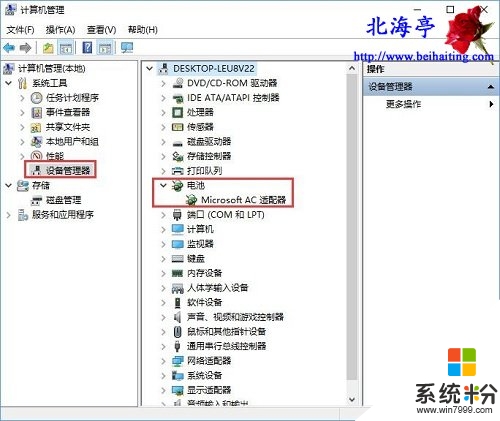
第五步、替换电池
将自己的笔记本电池,放到同类型同品牌电脑上,检查是否正常,将无问题的同型号同品牌电池放到自己电脑上检测下,如果是电池本身不导电的问题,此时只能进行返厂维修了,电池问题毕竟我们是很难解决的。也可以找相关的官方售后进行处理。
关于【笔记本提示未检测到电磁怎么解决】就暂时跟大家分享到这里了,还有其他的电脑程序或者工具使用问题,还是完成电脑操作系统下载后不知道怎么安装的话,都可以上系统粉查找解决的方法。